近日有一些小伙伴咨询小编Win11如何安装适用于Linux的Windows子系统?下面就为大家带来了Win11如何安装适用于Linux的Windows子系统的相关内容,有需要的小伙伴可以来了解了解哦。
使用命令安装WSL
win11需要以管理员权限启动Windows终端,使用鼠标右键单击任务栏上的“开始”按钮或按Windows+X并单击“Windows终端(管理员)”。(您也可以在开始菜单中找到Windows终端快捷方式——右键单击它并选择“以管理员身份运行”。)同意出现的用户帐户控制提示。
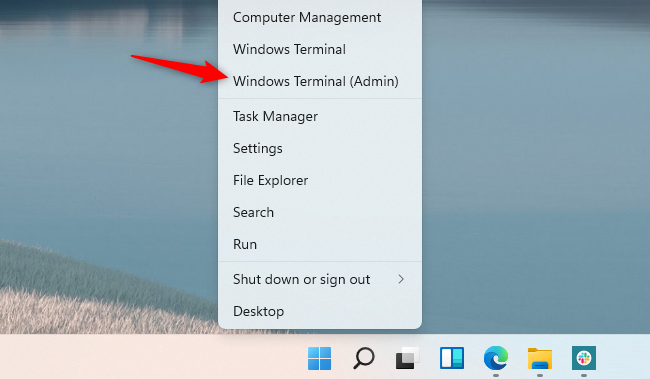
win11需要启用适用于Linux的Windows子系统并安装默认发行版Ubuntu,只需运行以下命令:wsl--install。该过程完成后,Windows将要求您重新启动PC。重启你的电脑。完成后,您将能够使用您的Linux系统。(您可以右键单击“开始”菜单,然后单击“关机”或“注销”》“重新启动”以快速重新启动。)
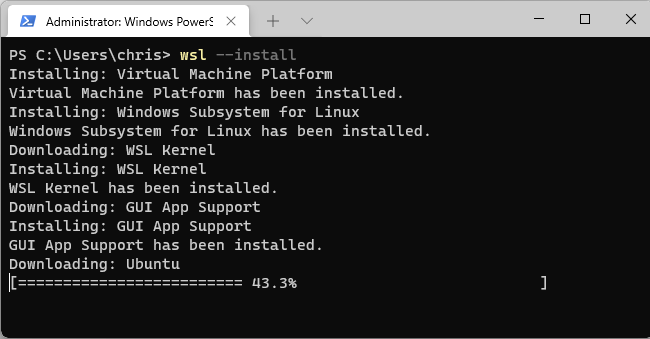
要列出其他可用的Linux发行版,请改为运行以下命令。这列出了(-l)在线可用的分发(-o)。wsl-l-o
您可以通过运行以下命令来安装您选择的Linux发行版,将“名称”替换为“名称”列中显示的Linux发行版名称:wsl--install-d名称
例如,要安装Debian而不是Ubuntu,您需要运行:wsl--install-dDebian
您还可以多次运行此命令以在您的系统上安装多个Linux发行版。
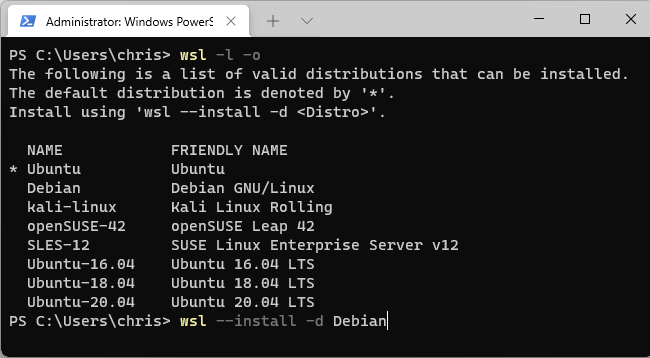
重新计算机,然后从“开始”菜单启动安装的Linux发行版。

用户还可以在Windows终端应用程序中找到它作为选项。单击选项卡栏上新选项卡“+”按钮右侧的向下箭头,然后选择您安装的Linux发行版。提示:如果在Windows终端中没有看到安装的Linux发行版,请先从“开始”菜单启动它。完成首次运行设置过程后,它将出现在此处。
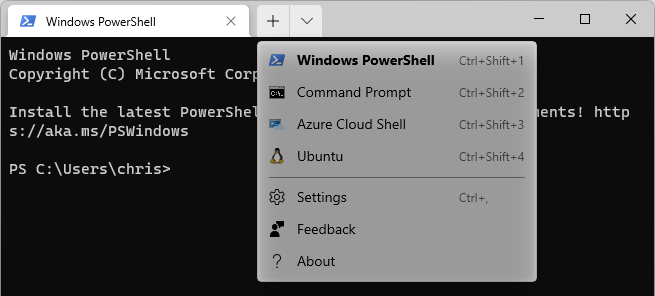
在此处启用“适用于Linux的Windows子系统”复选框,然后单击“确定”。系统将提示您重新启动计算机。现在,您可以像坐在PCLinux前一样使用Linuxshell,或者就好像您远程连接到运行Linux的服务器一样。你只需要知道Linux命令。
缓慢的方式:启用WSL并安装发行版
您还可以以较旧的方式启用适用于Linux的Windows子系统(WSL)。这需要更多的点击,我们建议只运行上面的命令。
为此,请打开“开始”菜单并搜索“Windows功能”。(您可以按Windows键打开“开始”菜单并开始输入。)启动“打开或关闭Windows功能”快捷方式。
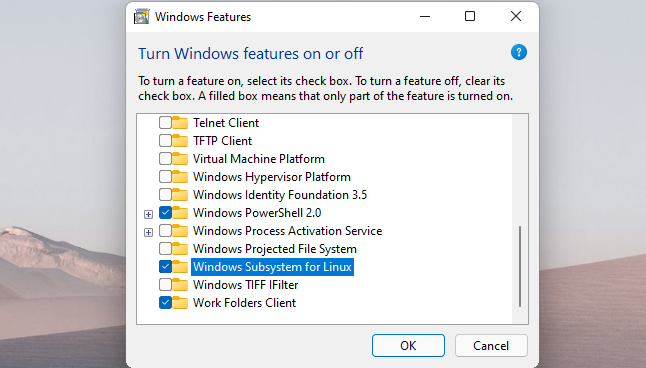
完成后,打开MicrosoftStore应用并搜索要使用的Linux发行版。例如,您可以搜索“Ubuntu”。
像安装任何其他应用程序一样安装您想要使用的Linux发行版(如Ubuntu)。只需单击其商店页面上的“安装”按钮。
- 《天国拯救2》部分药剂与毒药配方一览
- 《天国拯救2》米兰套获取教程 米兰套怎么获得
- 《怪物猎人荒野》锁刃龙招式机制与打法详解 锁刃龙高效输出点分享
- 《文明7》最佳领袖及纪念物搭配推荐 领袖开局搭配推荐
- 乌尔善回应“殷郊法相”争议:将会做得更有质感
- 《死侍》漫画作者开撕漫威:从来不尊重创作者!
- 《蛟龙行动》军事沙龙直面争议 张涵予解读剧情
- 阿部宽、锦户亮生死对决!《好戏时间7》曝预告
- 《如龙8外传夏威夷海盗》预购与豪华版奖励一览 豪华版有什么
- 《天国:拯救2》一修大师修改器使用说明
- 《文明7》集结军团方法 文明7军团怎么集结
- 《文明7》叠厌战情绪说明
- 《文明7》远程单位战斗讲解
- 《文明7》远距离增援单位教程
- 《如龙8外传夏威夷海盗》购买指南 售价与版本区别、配置要求介绍
- 《天国拯救2》前期盗窃刷钱思路与注意事项 天国拯救2怎么刷钱
- 《天国拯救2》刷马术与骑行距离点位分享
- 《天国拯救2》四级武器锻造教程
- 《天国拯救2》隐藏技能解锁方式及刷取推荐
- 《天国拯救2》炼金药剂制作演示合集 炼金药剂配方分享
- 《文明7》全资源类型介绍及效果一览 重要资源推荐
- 《怪物猎人荒野》操虫棍基础点灯操作教学
- 《怪物猎人荒野》训练场位置说明 训练场在哪
- 《唐探1900》曝片段 王宝强路演被夸“可爱宝宝”
- 《哪吒2》全球票房榜进60,动画电影票房榜第15
- 次世代验证码识别系统 v2.4.0.071
- FTP Voyager v16.2.0.328
- 1688图片采集工具 v3.0.0.5
- 访客宝 v3.0.6.8
- 明振图片下载器 v1.0.1.5
- Ad Muncher v4.94
- 巅峰QQ升级助手 v2.2
- 2015湖南省保险中介从业人员继续教育自动学习机 v5.7.21
- 闪播flv文件下载器 v1.0.0.0
- 恒生刷淘宝信誉软件 v7.72
- 我的世界居合MOD v2.3
- 美国卡车模拟卡车零件及保险杠MOD v2.3
- 模拟农场19内置控制台MOD v3.87
- 上古卷轴5天际两套圣斗士黄金圣衣MOD v2.3
- 模拟人生4作弊职业刷卡MOD v2.3
- 沉默的蟋蟀CE修改器 v2.33
- 铁血联盟3打捞时3倍零件MOD v3.25
- 工人物语7修改器 v1.4
- 死或生5全新熟女角色心妈美叶子人物MOD v2.3
- 上古卷轴5天际精品蕾丝内衣系列MOD v2.3
- lesser-known
- lesson
- lest
- let
- letch
- letdown
- lethal
- lethargic
- letter
- letter bomb
- 纯真年代/告别青春丛书
- 新月诗魂(名人笔下的徐志摩徐志摩笔下的名人)/走近二十世纪文化名人丛书
- 江海情怀
- 路翎晚年作品集/20世纪文学备忘录丛书
- 湘西秀士(名人笔下的沈从文沈从文笔下的名人)/走近二十世纪文化名人丛书
- 初中英语(全国名牌大学附中题库精编)
- 新编社会心理学概论
- 沈从文小说新论
- 逃亡者档案/火凤凰新批评文丛
- 幽默大师(名人笔下的林语堂林语堂笔下的名人)/走近二十世纪文化名人丛书
- [BT下载][至高之牌 第二季][第12集][WEB-MKV/1.22G][中文字幕][1080P][流媒体][ZeroTV] 剧集 2024 日本 动作 连载
- [BT下载][#居酒屋新干线2][全12集][WEB-MKV/16.13G][中文字幕][1080P][流媒体][LelveTV] 剧集 2024 日本 其它 打包
- [BT下载][事与愿违的不死冒险者][全12集][WEB-MKV/16.09G][简繁英字幕][1080P][流媒体][ZeroTV] 剧集 2024 日本 动画 打包
- [BT下载][佐佐木与文鸟小哔][全12集][WEB-MKV/17.48G][简繁英字幕][1080P][流媒体][ZeroTV] 剧集 2024 日本 动画 打包
- [BT下载][葬送的芙莉莲][全28集][WEB-MKV/39.13G][简繁英字幕][1080P][流媒体][ZeroTV] 剧集 2023 日本 剧情 打包
- [BT下载][行尸走肉:存活之人][第05集][WEB-MKV/1.78G][无字片源][1080P][流媒体][BlackTV] 剧集 2024 美国 剧情 连载
- [BT下载][指尖相触,恋恋不舍][第11集][WEB-MKV/1.34G][简繁英字幕][1080P][流媒体][ZeroTV] 剧集 2024 日本 动画 连载
- [BT下载][重返狼群——10周年纪念版][第08集][WEB-MP4/0.24G][国语配音/中文字幕][1080P][H265][流媒体][ZeroTV] 剧集 2021 大陆 其它 连载
- [BT下载][与凤行][第14-15集][WEB-MKV/1.12G][国语音轨/简繁英字幕][1080P][流媒体][BlackTV] 剧集 2024 大陆 剧情 连载
- [BT下载][与凤行][第14-15集][WEB-MP4/1.25G][国语配音/中文字幕][1080P][流媒体][LelveTV] 剧集 2024 大陆 剧情 连载